आज के दौर में, संगीत स्ट्रीमिंग एक नियमित बात बन गई है जो हम करते हैं, इसलिए ऐसे संगीत स्ट्रीमिंग प्लेटफ़ॉर्म की सदस्यता लेना जो कई संगीत शैलियों की पेशकश करता है और कई कलाकारों को पेश करता है। शीर्ष स्ट्रीमिंग सेवाओं में, Tidal शीर्ष पर है, जो उच्च-गुणवत्ता और बासी ध्वनि गुणवत्ता और अनन्य सामग्री प्रदान करता है। कई उपयोगकर्ता यह भी सोचते हैं कि क्या Tidal से मुफ़्त में संगीत डाउनलोड करना संभव है। यह मार्गदर्शिका आपको Tidal का कुशलतापूर्वक उपयोग करने और इसकी सामग्री को आसानी से डाउनलोड करने के बारे में जानने के लिए आवश्यक सब कुछ सिखाएगी। यदि आप सीखना चाहते हैं कि कैसे Tidal से डाउनलोड करेंकृपया नीचे दी गई सामग्री पढ़ें।
भाग 1: क्या आप टाइडल से मुफ्त में डाउनलोड कर सकते हैं?
Tidal का उपयोग करके संगीत सामग्री डाउनलोड करना संभव है, बशर्ते आप सदस्यता ले चुके हों। Tidal का ऑफ़लाइन मोड उपयोगकर्ताओं को उनकी संगीत लाइब्रेरी में उपलब्ध संगीत को आसानी से डाउनलोड करने की अनुमति देता है। यह मोड उपयोगकर्ताओं को इंटरनेट कनेक्शन के उपयोग के बिना संगीत सुनने की अनुमति देता है। दुर्भाग्य से, यह सुविधा केवल सदस्यता लेने वाले उपयोगकर्ताओं के लिए उपलब्ध है, लेकिन आप Tidal का उपयोग करके मुफ़्त में ऑनलाइन संगीत सुन सकते हैं।
भाग 2: सर्वश्रेष्ठ संगीत कैप्चर के साथ आसानी से टाइडल संगीत डाउनलोड करें
AVAide स्क्रीन रिकॉर्डर एक डाउनलोड करने योग्य सॉफ़्टवेयर है जो आपको आसानी से अपने कंप्यूटर स्क्रीन को कैप्चर करने की अनुमति देता है। उपयोगकर्ता अपने वेबकैम के साथ अपने कंप्यूटर स्क्रीन को रिकॉर्ड कर सकते हैं, इसके वेबकैम फीचर का उपयोग करके। साथ ही, उपयोगकर्ता रिकॉर्ड किए गए स्क्रीन ऑडियो पर ध्यान केंद्रित करने के लिए अपने माइक की आवाज़ को कम कर सकते हैं। रिकॉर्डिंग करते समय इसे फ़ोकस करने के लिए अपनी स्क्रीन को क्रॉप करना भी संभव है; यह एप्लिकेशन को अधिक बहुमुखी बनाता है और इसका उपयोग पेशेवर काम के लिए किया जा सकता है। कुल मिलाकर, यह उन लोगों के लिए प्रक्रिया को सरल बनाता है जो दैनिक आधार पर रिकॉर्ड करते हैं और उपयोगकर्ताओं को टाइडल संगीत डाउनलोड करने में मदद करते हैं।
स्टेप 1ऐप इंस्टॉल करें और लॉन्च करें
पहला कदम नीचे दिए गए डाउनलोड पर क्लिक करके एप्लिकेशन इंस्टॉलर डाउनलोड करना है। अगला कदम एप्लिकेशन इंस्टॉल करना और उसे लॉन्च करना है। अपने डेस्कटॉप पर शॉर्टकट पर क्लिक करके एप्लिकेशन लॉन्च करें।

मुफ्त कोशिश विंडोज 7 या बाद के संस्करण के लिए
 सुरक्षित डाऊनलोड
सुरक्षित डाऊनलोड
मुफ्त कोशिश Mac OS X 10.13 या बाद के संस्करण के लिए
 सुरक्षित डाऊनलोड
सुरक्षित डाऊनलोडचरण दोसेटिंग्स सेट करें
एप्लिकेशन लॉन्च करने के बाद, आपको इसका मुख्य इंटरफ़ेस दिखाई देगा। आप रिकॉर्डर को टॉगल कर सकते हैं और क्लिक करके इसे ऑडियो रिकॉर्डर पर सेट कर सकते हैं। ऑडियो रिकॉर्डर विकल्प। आप जिस प्रक्रिया का प्रदर्शन कर रहे हैं उसके अनुसार आप जिन उपकरणों का उपयोग कर सकते हैं वे बदल जाएंगे। टॉगल करें और अपनी सेटिंग्स को अपनी प्राथमिकताओं के अनुसार सेट करें।

चरण 3संगीत कैप्चर करें
अपनी सेटिंग सेट करने के बाद, अब आप अपना पसंदीदा संगीत रिकॉर्ड करना शुरू कर सकते हैं। बस क्लिक करें आरईसी रिकॉर्डिंग प्रक्रिया शुरू करने के लिए बटन दबाएँ। आपका रिकॉर्ड किया गया ऑडियो ऐप की स्थानीय निर्देशिका में सहेजा जाएगा।

भाग 3: मैकसोम के साथ मैक पर टाइडल संगीत कैसे डाउनलोड करें
स्टेप 1मैक पर टाइडल म्यूजिक डाउनलोड करने के लिए सबसे पहले मैकसोम पर जाना होगा। ऐसा करने के लिए, अपना ब्राउज़र खोलें और सर्च करें मैक्सोम टाइडल म्यूजिकपरिणाम लोड हो जाने के बाद, जो पहला लिंक आपको दिखाई दे, उस पर क्लिक करें और आपको मुख्य वेबसाइट पर पुनः निर्देशित कर दिया जाएगा।
चरण दोसाइट पूरी तरह लोड हो जाने के बाद आपको डाउनलोड बटन दिखाई देगा। डाउनलोड डाउनलोड प्रक्रिया शुरू करने के लिए बटन दबाएँ। प्रोग्राम डाउनलोड हो जाने के बाद, इसे इंस्टॉल करें और लॉन्च करें।
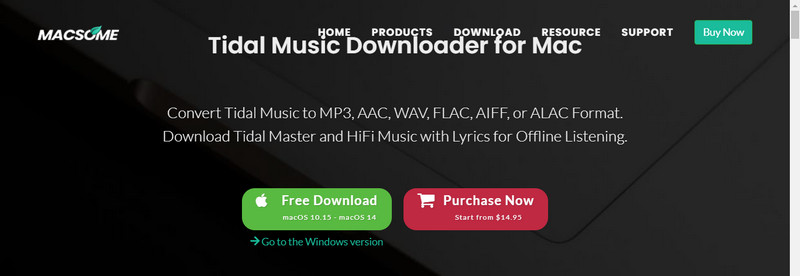
चरण 3ऐप लॉन्च होने के बाद, आपको इसका मुख्य इंटरफ़ेस दिखाई देगा। अब आप Tidal का उपयोग करके अपने पसंदीदा संगीत का आनंद ले सकते हैं और सुन सकते हैं। यह न भूलें कि आप Tidal के मुफ़्त संस्करण का उपयोग कर रहे हैं और आप अपनी इच्छानुसार किसी भी योजना की सदस्यता ले सकते हैं।
भाग 4: आसानी से टाइडल संगीत मुफ्त ऑनलाइन डाउनलोड करें
स्टेप 1टाइडल संगीत को ऑनलाइन डाउनलोड करने का दूसरा तरीका ऑनलाइन डाउनलोडर का उपयोग करना है। सबसे पहले आपको MP3Juice का उपयोग करना होगा। यह ऑनलाइन डाउनलोडर आपको अपनी इच्छानुसार कोई भी MP3 संगीत डाउनलोड करने देता है।
चरण दोसाइट पर पहुँचने के बाद, आपको इसका मुख्य इंटरफ़ेस दिखाई देगा। अगला चरण किसी भी संगीत को खोजना है जिसे आप डाउनलोड करना चाहते हैं। खोजों को लोड करने के बाद, चुनें कि आप कौन सा संगीत डाउनलोड करना चाहते हैं।
चरण 3अपना मनचाहा संगीत चुनने के बाद, आप संगीत शीर्षक के नीचे MP3 बटन पर क्लिक करके इसे डाउनलोड करना शुरू कर सकते हैं। आपका डाउनलोड किया गया संगीत आपके डाउनलोड फ़ोल्डर में सहेजा जाएगा।
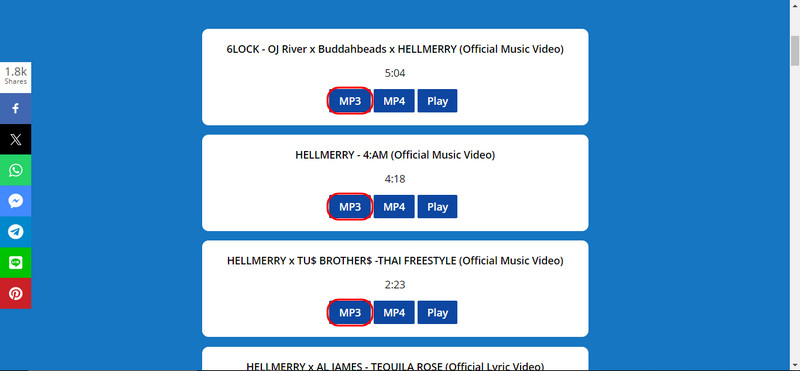
टाइडल के बारे में ज़रूरी जानकारी पढ़ने के बाद, हमें उम्मीद है कि हमने आपको वह खोजने में मदद की है जिसकी आपको तलाश है। अगर आपको टाइडल के बारे में और कोई सवाल है, तो इस लेख को फिर से पढ़ें ताकि हम आपकी मदद कर सकें। टाइडल से संगीत डाउनलोड करना.
अपने कंप्यूटर पर स्क्रीन, ऑडियो, वेब कैमरा, गेमप्ले, ऑनलाइन मीटिंग, साथ ही iPhone/Android स्क्रीन रिकॉर्ड करें।




